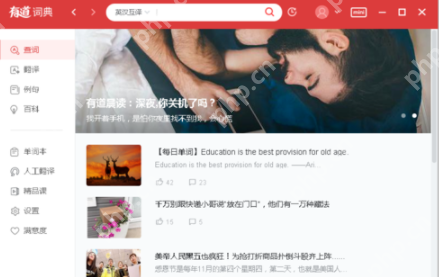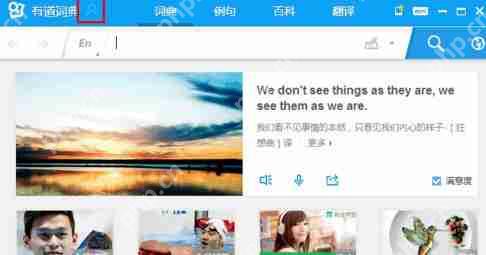有道词典怎么设置鼠标放到上面就翻译-自动翻译选中文字的方法介绍
来源:菜鸟下载 | 更新时间:2019-09-19
相信很多的小伙伴们,在使用有道词典执之前,都有从别的用户那听说到,有道词典会自动翻译选中的文字,但是当自己下载使用过后却发现,需要
相信很多的小伙伴们,在使用有道词典执之前,都有从别的用户那听说到,有道词典会自动翻译选中的文字,但是当自己下载使用过后却发现,需要翻译的内容并没有进行自动翻译,那么,这到底是怎么一回事呢?有道词典又要怎么去设置鼠标放到上面就翻译的功能呢?下面,有需要的小伙伴们,还请跟着小编一起继续往下看!



1、首先打开有道词典;
2、在其界面的左侧打开“设置”,如图:

3、再在“设置”界面“取词设置”中找到“取词方式”,在这将其修改成“鼠标取词”;

4、之后在“取词范围”中勾选上“对所有软件开启OCR强力取词”,这样将鼠标放到想要翻译的文字上边,有道词典就会帮我们自动翻译了;

5、另外该功能还能翻译图片上的文字哦。
以上就是小编为大家分享介绍,关于有道词典设置鼠标放到上面就翻译的方法步骤,看到这里之后,是不是都学会了呢,有没有觉得非常的简单呢,那还不快去试试!
菜鸟下载发布此文仅为传递信息,不代表菜鸟下载认同其观点或证实其描述。
展开
相关文章
更多>>热门游戏
更多>>热点资讯
更多>>热门排行
更多>>- 剑荡乾坤游戏版本排行榜-剑荡乾坤游戏合集-2023剑荡乾坤游戏版本推荐
- 类似魔月永恒的游戏排行榜_有哪些类似魔月永恒的游戏
- 类似御灵使者的手游排行榜下载-有哪些好玩的类似御灵使者的手机游戏排行榜
- 梦幻传奇手游排行-梦幻传奇免费版/单机版/破解版-梦幻传奇版本大全
- 全民宫斗游戏排行-全民宫斗所有版本-全民宫斗游戏合集
- 一剑江湖排行榜下载大全-2023最好玩的一剑江湖前十名推荐
- 风掠大秦游戏版本排行榜-风掠大秦游戏合集-2023风掠大秦游戏版本推荐
- 超变攻速ios手游排行榜-超变攻速手游大全-有什么类似超变攻速的手游
- 一梦九州最新排行榜-一梦九州手游免费版下载-一梦九州免费破解版下载
- 传奇私服题材手游排行榜下载-有哪些好玩的传奇私服题材手机游戏推荐
- 类似极道天仙的手游排行榜下载-有哪些好玩的类似极道天仙的手机游戏排行榜
- 风云剑圣题材手游排行榜下载-有哪些好玩的风云剑圣题材手机游戏推荐